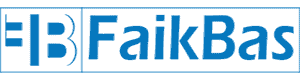Valorant Low Client Fps Sorunu %100 Çözümü
İçindekiler
Valorant low client fps sorunu Valorant Beta’dan çıktığından beri Riot Games’in yaptığı güncellemelere rağmen devam etmektedir. Valorant, optimizasyon konusunda hala bazı sorunlara sahip.

Valorant Low Client Fps Sorunu 100 Cozumu
Öncelikle Valorant’ın ortalama sistem gereksinimlerini bilmek gerekmektedir. Valorant tavsiye edilen sistem özellikleri Riot Games tarafından işlemci için (60 FPS için) Intel i3 ya da AMD Ryzen 3 olarak belirlenmiştir. Ekran kartı için ise Geforce GT 730 ya da Radeon R7 240 olarak önümüze çıkmaktadır. Bu sebeple öncelikle donanımınız bunların altında ise valorant low client fps sorunu için çözümünüz donanımızı yükseltmektir.
3 Adımda Valorant Low Client Fps Sorunu Çözümü
Donanımınız uygun olduğu halde low fps problemi yaşıyorsanız öncelikle sorunları tespit etmek gerekiyor. Bu sorunlar da kendi içlerinde gruplara ayrılıyor.
Öncelikle 3 başlık altında inceleyerek sorunlara odaklanın.
- Ekran Kartı Kaynaklı Sorun
- İşlemci Kaynaklı Sorun
- Genel Sorunlar
Ekran Kartı Kaynaklı Sorun
Valorant’ta ekran kartı kaynaklı sorun yaşıyor iseniz bunun sebeplerinden biri ekran kartınızın güncel olmamasından kaynaklı olabilmektedir. Öncelikle yapmanız gereken Intel ve AMD ekran kartınızın güncel olup olmadığını belirlemektir.
Ekran kartınız güncel olduğu halde sorunlar yaşamaya devam ediyorsanız şu adımları izleyebilirsiniz.
Intel Ekran Kartınız için;
- Nvidia Denetim Masası’nı açın. (Masaüstünden sağ tık yaptığınızda göreceksiniz.)
- ‘3D Ayarların Yönetilmesi’ sekmesine tıklayın.
- Program Ayarları sekmesinden Valorant’ı seçin.
- “Maximum ‘pre-rendered frames’seçeneğini ‘1’ yapın.
- Güç modu seçeneğini ‘Maksimum performansı tercih et’ yapmanız en önemli maddelerden biridir.
- Bağlantılı optimizasyon seçeneğini ‘Açık’ yapın.
- Düşey senkronizasyonu ‘Kapalı’ yapın.
- Tüm bu ayarların ardından uygulayarak ayarlarınızı kaydedin.
AMD Ekran Kartınız için;
- AMD Radeon ayarlarını açın.
- Üst menüden ‘Oyun’ sekmesini seçin.
- “Tüm Grafikler” butonuna tıklayın.
- Kenar Yumuşatma Modunu geçersiz kılın.
- Kenar Yumuşatma Mod Seviyesini 2x yapın.
- Anizotropik Filtreleme Modunu ‘Açık’ yapın.
- Anizotropik Filtreleme Seviyesini 2x yapın.
- Doku Filtreleme Kalitesini Performans olarak seçin.
- Dikey Yenileme için ‘Bekle’ seçeneğini daima ‘Kapalı’ yapın.
- Mozaikleşme Modunu geçersiz kılmanız gerekmektedir.
Tüm bunlara rağmen valorant low client fps sorununuz düzelmemiş ise Valorant oyun içi ayarlarından görüntü kalitesini düşürebilirsiniz. Ayarlarda ‘Video’ bölümüne gelerek gördüğünüz tüm seçenekleri düşük, kapalı, hiçbiri ve 1x olacak şekilde seçerseniz fps’inizde artmalar göreceksiniz.
İşlemci Kaynaklı Sorun
Valorant oyunu bildiğiniz üzere işlemci ağırlıklı çalışan bir oyundur. Yaşadığınız low fps probleminin en büyük sebeplerinden biri işlemci kaynaklı sorun olmasıdır. Bu sorunları iki farklı şekilde ele alarak çözümleyebilirsiniz.
- Yazılımsal Kaynaklı Sorunlar
- Donanımsal Kaynaklı Sorunlar
Bunları tespit etmeden önce ilk denemeniz gereken şey, Valorant uygulamasını açın, ancak tekrardan masaüstüne dönün. Ardından Görev Yöneticisi’ndeki Ayrıntılar sekmesine ulaşarak VALORANT.exe’yi bulduktan sonra sağ tıklayın. Açılan pencere içerisinden ‘Öncelik Ayarla ve Yüksek’ seçeneklerine tıklayın. Ancak bunun Windows tarafından kaydedilmeyeceğini ve bu sebeple oyuna her girdiğinizde yapmanız gerekeceğini unutmayın.
Yazılımsal Kaynaklı Sorunlar
Yazılımsal kaynaklı sorunların en büyük sebeplerinden biri işlemcinin arka planda çalıştırdığı uygulamalardır. Kullanıcıların en çok yaptığı hatalardan biridir ve genellikle fark edilmez. Özellikle OneDrive, Google Chrome gibi uygulamalar işlemcinizi büyük ölçüde kullandığı için oyun oynarken takılmalar donmalar yaşayabilirsiniz. Görev Yöneticisi panelinden işlemcinizi zorlayan uygulamaları kapatmanız tavsiye edilir.
Donanımsal Kaynaklı Sorunlar
Donanımsal kaynaklı sorunlar daha çok işlemcinin ısınması veya işlemcinin yetersizliği olarak karşınıza çıkabilir.
İşlemcinizin yeterli olduğundan eminseniz ve yazılımsal sorunlar yaşamıyorsanız termal macununuzu kontrol etmeniz gerekmektedir. Konuya hâkim iseniz bilgisayar kasanızı açarak işlemci ve işlemci soğutucunuzun etrafına termal macun çekebilirsiniz. Ancak her zaman bilen kişiler, servisler tarafından bu işlemin yapılması uygun görülmektedir. Bu adımlar uygulandığında işlemciniz eskisi kadar ısınmayacak ve valorant low client fps sorunu için çözüm elde etmiş olacaksınız.
Genel Sorunlar
Genel sorunlar, oyununuzun HDD’ye kurulmuş kaynaklı olmasından kaynaklanıyor olabilir.
Valorant bir FPS oyunu olduğu için şiddetle SSD belleğinize kurulması tavsiye edilir. SSD belleğiniz yok ise SSD satın almanız sizin için daha iyi olacaktır. Böylelikle oyunun açılış hızı ve akış hızı gibi çeşitli değişimler yaşadığını göreceksiniz.
Tüm bunlara rağmen Fps drop veya başka bir sorun yaşıyor iseniz Riot Games Destek ekibiyle iletişime geçebilirsiniz. Oluşturduğunuz sorun biletlerine profesyonel destek ekipleriyle beraber gün içerisinde sizlere geri dönüş yaparak sorununuzun saptanmasını ve çözüme kavuşmasını sağlıyorlar.